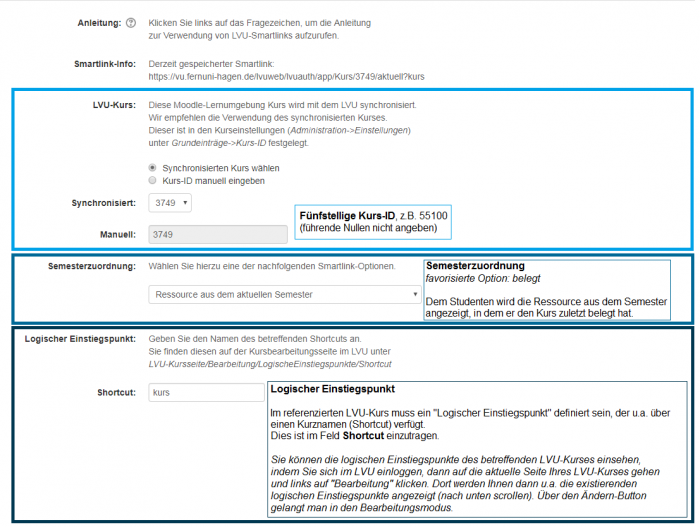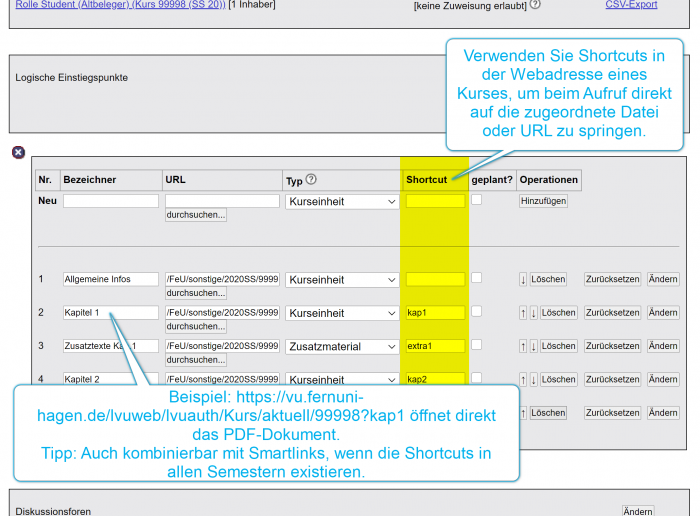Smartlink: Unterschied zwischen den Versionen
| (6 dazwischenliegende Versionen von 3 Benutzern werden nicht angezeigt) | |||
| Zeile 4: | Zeile 4: | ||
===Was ist ein Smartlink?=== | ===Was ist ein Smartlink?=== | ||
Das "Soll-Vorgehen" beim Einbinden von Kursressourcen (beispielsweise pdfs wie Kurstexte, Einsendeaufgaben, usw.) ist, diese im LVU abzulegen und von Moodle aus auf diese zu verlinken. Um diese Vorgehensweise möglichst benutzerfreundlich zu halten, bietet der LVU den Smartlink an und Moodle das Arbeitsmaterial "LVU-Smartlink". Der Link wird dabei automatisch erzeugt, | Das "Soll-Vorgehen" beim Einbinden von Kursressourcen (beispielsweise pdfs wie Kurstexte, Einsendeaufgaben, usw.) ist, diese im LVU abzulegen und von Moodle aus auf diese zu verlinken. Um diese Vorgehensweise möglichst benutzerfreundlich zu halten, bietet der LVU den Smartlink an und Moodle das Arbeitsmaterial "LVU-Smartlink". Der Link wird dabei automatisch erzeugt, die Kursbetreuung muss dabei lediglich die drei folgenden Informationen eingeben: | ||
* LVU-Kurs: Anzugeben ist die Nummer des Kurses im LVU; diese ist gleich der Kursnummer bei der Belegung (Kursnummer, nicht die Modulnummer). | * LVU-Kurs: Anzugeben ist die Nummer des Kurses im LVU; diese ist gleich der Kursnummer bei der Belegung (Kursnummer, nicht die Modulnummer). | ||
* Semesterzuordung: Es stehen mehrere Möglichkeiten zur Verfügung, das/die relevanten Semester des gewählten LVU-Kurses festzulegen. | * Semesterzuordung: Es stehen mehrere Möglichkeiten zur Verfügung, das/die relevanten Semester des gewählten LVU-Kurses festzulegen. | ||
| Zeile 13: | Zeile 13: | ||
* Kein Redundanzproblem. Vielfach werden die gleichen Ressourcen sowohl in Moodle als auch im LVU hochgeladen, es besteht dabei das Risiko unterschiedlicher Versionen. | * Kein Redundanzproblem. Vielfach werden die gleichen Ressourcen sowohl in Moodle als auch im LVU hochgeladen, es besteht dabei das Risiko unterschiedlicher Versionen. | ||
Natürlich gibt es nach wie vor die Möglichkeit, "normale" Links auf LVU-Ressourcen anzulegen, bei denen das Semester explizit festgelegt ist. Verwenden sie dazu das Arbeitsmaterial "Link/URL". Last but not least gibt es immer noch die Möglichkeit, Dateien direkt in Moodle hochzuladen, | Natürlich gibt es nach wie vor die Möglichkeit, "normale" Links auf LVU-Ressourcen anzulegen, bei denen das Semester explizit festgelegt ist. Verwenden sie dazu das Arbeitsmaterial "Link/URL". Last but not least gibt es immer noch die Möglichkeit, Dateien direkt in Moodle hochzuladen, dies würden wir aber nicht empfehlen, insbesondere bei großen Dateien. Weitere Informationen zu den Smartlinks finden Sie hier: | ||
[https://vu.fernuni-hagen.de/lvuweb/lvuauth/app/Hilfe_Smartlink Smartlink-Infos im Lernraum Virtuelle Universität] | [https://vu.fernuni-hagen.de/lvuweb/lvuauth/app/Hilfe_Smartlink Smartlink-Infos im Lernraum Virtuelle Universität] | ||
---- | ---- | ||
===Shortcuts und Smartlinks=== | |||
Ein Shortcut kann in einem LVU-Kursportal für logische Einstiegspunkte definiert werden. Während Logische Einstiegspunkte (auch: Logische Links, abgek. LL) primär dazu dienen, in einem LVU-Kursportal in definierten Rubriken (z.B. Zusatzmaterial) aufgelistet zu werden, kann ein Shortcut zu einem Logischen Einstiegspunkt bzw. Logischen Link auch genau die URL des Einstiegspunktes/Links identifizieren, wenn die Webadresse zum Kursportal (z.B. https://vu.fernuni-hagen.de/lvuweb/lvuauth/Kurs/99998) mit dem Shortcut ergänzt wird: https://vu.fernuni-hagen.de/lvuweb/lvuauth/Kurs/99998?kap1 würde z.B. auf den Kurs 99998 im aktuellen Semester verweisen und zugleich den zum Shortcut kap1 hinterlegten Logischen Einstiegspunkt direkt aufrufen, ohne den Aufrufer erst mal auf die Kursportalseite zu führen. | |||
Auf diese Weise können z.B. direkte Dateiaufrufe (wenn der Logische Einstiegspunkt auf eine Datei im LVU-System verweist) oder Weiterleitungen auf andere URLs (wenn der Logische Einstiegspunkt auf eine externe Webadresse, z.B. einen Connect-Raum, verweist) über das LVU-Kursportal realisiert werden. | |||
[[Datei:Shortcuts_Explained.png|700px|Erläuterung zu LVU-Shortcuts]] | |||
Sie können Smartlinks und Shortcuts gemeinsam verwenden, um über mehrere Semester stabile URLs zu LVU-Kursdateien zu nutzen, die nicht in jedem neuen Semester angepasst werden müssen. | |||
"Historischer" Hintergrund: Shortcuts wurden ursprünglich für den Aufruf des LVU-Kursportals realisiert, damit man aus einer externen Webseite heraus auf eine bereits ausgeklappte Kursportalrubrik (z.B. Anzeige aller Kurseinheiten) verweisen konnte. Später wurde dies um die individuelle Erweiterbarkeit durch Kursbetreuer ergänzt, so dass sie auch direkt auf Kursdateien verweisen konnten. Details zu den vordefinierten Shortcuts gibt es hier: https://vu.fernuni-hagen.de/lvuweb/lvuauth/app/Hilfe_Shortcuts | |||
===LVU-Kurs=== | ===LVU-Kurs=== | ||
Die Auswahlmöglichkeiten an dieser Stellen hängen von den Eigenschaften Ihres Moodle-Kurses ab: | Die Auswahlmöglichkeiten an dieser Stellen hängen von den Eigenschaften Ihres Moodle-Kurses ab: | ||
* Wird die Möglichkeit der Synchronisation der Teilnehmer mit dem LVU genutzt? Dies ist der Fall, wenn im Moodle-Kurs " | * Wird die Möglichkeit der Synchronisation der Teilnehmer mit dem LVU genutzt? Dies ist der Fall, wenn im Moodle-Kurs im Reiter "Einstellungen" bei "Allgemeines > Kurs-ID" ein Wert eingetragen ist, dessen Syntax beispielsweise 20131_01234 lautet (Semesterangabe, Unterstrich, LVU-Kursnummer). | ||
* Handelt es sich um einen Metakurs? Wenn ja, werden evtl. einer oder mehrere "Teilnehmerkurse" (s. "Administration > Kurszuordnung") mit dem LVU synchronisiert. | * Handelt es sich um einen Metakurs? Wenn ja, werden evtl. einer oder mehrere "Teilnehmerkurse" (s. "Administration > Kurszuordnung") mit dem LVU synchronisiert. | ||
* Insbesondere bei kursübergreifenden Moodle-Lernumgebungen ist der Einsatz von LVU-(Smart-)Links mit einem gewissen Risiko verbunden, da nicht sichergestellt ist, dass jede*r Teilnehmer*in auf die verlinkten LVU-Ressourcen auch zugreifen kann (Belegung ...). | * Insbesondere bei kursübergreifenden Moodle-Lernumgebungen ist der Einsatz von LVU-(Smart-)Links mit einem gewissen Risiko verbunden, da nicht sichergestellt ist, dass jede*r Teilnehmer*in auf die verlinkten LVU-Ressourcen auch zugreifen kann (Belegung ...). | ||
| Zeile 38: | Zeile 51: | ||
Im LVU werden für alle Semester, in denen ein Kurs durchgeführt wird, Kursunterlagen vorgehalten. In Moodle stellt sich, beispielsweise in semesterübergreifenden Lernumgebungen, die Frage, auf welche Kursunterlagen (d.h. aus welchem Semester) die Studierenden Zugriff erhalten sollen. Damit nicht jedes Semester die Links neu gesetzt werden müssen, bietet der LVU die Möglichkeit an, Smartlinks zu verwenden.<br> | Im LVU werden für alle Semester, in denen ein Kurs durchgeführt wird, Kursunterlagen vorgehalten. In Moodle stellt sich, beispielsweise in semesterübergreifenden Lernumgebungen, die Frage, auf welche Kursunterlagen (d.h. aus welchem Semester) die Studierenden Zugriff erhalten sollen. Damit nicht jedes Semester die Links neu gesetzt werden müssen, bietet der LVU die Möglichkeit an, Smartlinks zu verwenden.<br> | ||
Folgende Smartlink-Optionen stehen zur Verfügung: | Folgende Smartlink-Optionen stehen zur Verfügung: | ||
* | * Ressource aus dem Semester der letzten Kursbelegung: Den Studierenden wird die Ressource individuell genau aus dem Semester angezeigt, in dem der Kurs zuletzt belegt wurde. | ||
* | * Ressource aus dem aktuellen Semester: Es wird stets die Ressource aus dem aktuellen Semester angezeigt. Das bedeutet: auch bei Kursen aus bereits abgelaufenen Semestern verweist der Link immer in das aktuelle Semester. Studierende, die den Kurs aktuell nicht mehr belegen, können den Link dann nicht verwenden. | ||
* | * Ressource aus dem neuen Semester: Es wird die Ressource aus dem neuesten Semester angezeigt, das bereits existiert aber möglichweise noch nicht aktuell ist, sondern erst in der Zukunft beginnt. Diese Einstellung kann sinnvoll für Kurse, die gerade für das nächste Semester vorbereitet werden. | ||
---- | ---- | ||
Aktuelle Version vom 4. September 2024, 09:20 Uhr
Im Überblick
Was ist ein Smartlink?
Das "Soll-Vorgehen" beim Einbinden von Kursressourcen (beispielsweise pdfs wie Kurstexte, Einsendeaufgaben, usw.) ist, diese im LVU abzulegen und von Moodle aus auf diese zu verlinken. Um diese Vorgehensweise möglichst benutzerfreundlich zu halten, bietet der LVU den Smartlink an und Moodle das Arbeitsmaterial "LVU-Smartlink". Der Link wird dabei automatisch erzeugt, die Kursbetreuung muss dabei lediglich die drei folgenden Informationen eingeben:
- LVU-Kurs: Anzugeben ist die Nummer des Kurses im LVU; diese ist gleich der Kursnummer bei der Belegung (Kursnummer, nicht die Modulnummer).
- Semesterzuordung: Es stehen mehrere Möglichkeiten zur Verfügung, das/die relevanten Semester des gewählten LVU-Kurses festzulegen.
- Logischer Einstiegspunkt: Anzugeben ist der Kurzname ("Shortcut") eines "Logischen Einstiegspunkts" des LVU-Kurses.
Anmerkung: Logische Einstiegspunkte werden LVU-seitig auf der Kursbearbeitungsseite definiert und dann von Moodle referenziert.
Vorteile dieser Vorgehensweise:
- Die Links von Moodle zum LVU veralten nicht. Beispielsweise bei semesterübergreifenden Moodle-Lernumgebungen ist man dann nicht mehr gezwungen, zu Beginn eines neuen Semesters die Links anzupassen.
- Kein Redundanzproblem. Vielfach werden die gleichen Ressourcen sowohl in Moodle als auch im LVU hochgeladen, es besteht dabei das Risiko unterschiedlicher Versionen.
Natürlich gibt es nach wie vor die Möglichkeit, "normale" Links auf LVU-Ressourcen anzulegen, bei denen das Semester explizit festgelegt ist. Verwenden sie dazu das Arbeitsmaterial "Link/URL". Last but not least gibt es immer noch die Möglichkeit, Dateien direkt in Moodle hochzuladen, dies würden wir aber nicht empfehlen, insbesondere bei großen Dateien. Weitere Informationen zu den Smartlinks finden Sie hier:
Smartlink-Infos im Lernraum Virtuelle Universität
Shortcuts und Smartlinks
Ein Shortcut kann in einem LVU-Kursportal für logische Einstiegspunkte definiert werden. Während Logische Einstiegspunkte (auch: Logische Links, abgek. LL) primär dazu dienen, in einem LVU-Kursportal in definierten Rubriken (z.B. Zusatzmaterial) aufgelistet zu werden, kann ein Shortcut zu einem Logischen Einstiegspunkt bzw. Logischen Link auch genau die URL des Einstiegspunktes/Links identifizieren, wenn die Webadresse zum Kursportal (z.B. https://vu.fernuni-hagen.de/lvuweb/lvuauth/Kurs/99998) mit dem Shortcut ergänzt wird: https://vu.fernuni-hagen.de/lvuweb/lvuauth/Kurs/99998?kap1 würde z.B. auf den Kurs 99998 im aktuellen Semester verweisen und zugleich den zum Shortcut kap1 hinterlegten Logischen Einstiegspunkt direkt aufrufen, ohne den Aufrufer erst mal auf die Kursportalseite zu führen.
Auf diese Weise können z.B. direkte Dateiaufrufe (wenn der Logische Einstiegspunkt auf eine Datei im LVU-System verweist) oder Weiterleitungen auf andere URLs (wenn der Logische Einstiegspunkt auf eine externe Webadresse, z.B. einen Connect-Raum, verweist) über das LVU-Kursportal realisiert werden.
Sie können Smartlinks und Shortcuts gemeinsam verwenden, um über mehrere Semester stabile URLs zu LVU-Kursdateien zu nutzen, die nicht in jedem neuen Semester angepasst werden müssen.
"Historischer" Hintergrund: Shortcuts wurden ursprünglich für den Aufruf des LVU-Kursportals realisiert, damit man aus einer externen Webseite heraus auf eine bereits ausgeklappte Kursportalrubrik (z.B. Anzeige aller Kurseinheiten) verweisen konnte. Später wurde dies um die individuelle Erweiterbarkeit durch Kursbetreuer ergänzt, so dass sie auch direkt auf Kursdateien verweisen konnten. Details zu den vordefinierten Shortcuts gibt es hier: https://vu.fernuni-hagen.de/lvuweb/lvuauth/app/Hilfe_Shortcuts
LVU-Kurs
Die Auswahlmöglichkeiten an dieser Stellen hängen von den Eigenschaften Ihres Moodle-Kurses ab:
- Wird die Möglichkeit der Synchronisation der Teilnehmer mit dem LVU genutzt? Dies ist der Fall, wenn im Moodle-Kurs im Reiter "Einstellungen" bei "Allgemeines > Kurs-ID" ein Wert eingetragen ist, dessen Syntax beispielsweise 20131_01234 lautet (Semesterangabe, Unterstrich, LVU-Kursnummer).
- Handelt es sich um einen Metakurs? Wenn ja, werden evtl. einer oder mehrere "Teilnehmerkurse" (s. "Administration > Kurszuordnung") mit dem LVU synchronisiert.
- Insbesondere bei kursübergreifenden Moodle-Lernumgebungen ist der Einsatz von LVU-(Smart-)Links mit einem gewissen Risiko verbunden, da nicht sichergestellt ist, dass jede*r Teilnehmer*in auf die verlinkten LVU-Ressourcen auch zugreifen kann (Belegung ...).
Mögliche Fälle:
- Moodle-Kurs wird mit dem LVU synchronisiert
Es wird folgender Text angezeigt: "Diese Moodle-Lernumgebung Kurs wird mit dem LVU synchronisiert. Wir empfehlen die Verwendung des synchronisierten Kurses. Dieser ist in den Kurseinstellungen (Administration > Einstellungen) unter Allgemeines > Kurs-ID festgelegt."
Anmerkung: Bei Verwendung eines synchronisierten Kurses ist sichergestellt, dass alle Teilnehmer des Moodle-Kurses auf die entsprechende Ressource im LVU zugreifen können. Bei manuell eingetragenen LVU-Kursnummern ist das nicht der Fall, d.h. wenn ein Teilnehmer den Kurs im betreffenden Semester nicht belegt hat, kann er die Datei nicht öffnen. - Moodle-Kurs wird nicht mit dem LVU-synchronisiert
Es wird folgender Text angezeigt: "Diese Moodle-Lernumgebung wird NICHT mit dem LVU synchronisiert. Bitte verwenden Sie ggf. die Option der manuellen Eingabe."
Anmerkung: Bei manuell eingetragenen LVU-Kursnummern ist nicht sichergestellt, dass ein* Teilnehmer*in im Moodle-Kurs auch die erforderlichen Berechtigungen im referenzierten LVU-Kurs hat. - Moodle-Kurs ist ein Metakurs, mindestens ein Teilnehmerkurs wird mit dem LVU synchronisiert
Es wird folgender Text angezeigt: "Dieser Kurs ist ein Metakurs, d.h. er wird evtl. mit mehreren Kursen im LVU synchronisiert (s. Administration > Kurszuordnung). Bitte wählen Sie einen dieser Kurse aus oder geben Sie manuell eine Kurs-ID ein."
Anmerkung: Unabhängig davon, ob ein synchronisierter Kurs gewählt wird oder nicht, ist nicht sichergestellt, dass ein*e Teilnehmer*in im Moodle-Kurs auch die erforderlichen Berechtigungen im referenzierten LVU-Kurs hat. - Moodle-Kurs ist ein Metakurs, keiner der Teilnehmerkurse wird mit dem LVU synchronisiert
Es wird folgender Text angezeigt: "Dieser Kurs ist ein Metakurs, es wird aber keiner der Teilnehmerkurse mit dem LVU synchronisiert (s. Administration > Kurszuordnung). Bitte verwenden Sie ggf. die Option der manuellen Eingabe."
Anmerkung: Bei manuell eingetragenen LVU-Kursnummern ist nicht sichergestellt, dass ein*e Teilnehmer*in im Moodle-Kurs auch die erforderlichen Berechtigungen im referenzierten LVU-Kurs hat.
Semesterzuordnung
Im LVU werden für alle Semester, in denen ein Kurs durchgeführt wird, Kursunterlagen vorgehalten. In Moodle stellt sich, beispielsweise in semesterübergreifenden Lernumgebungen, die Frage, auf welche Kursunterlagen (d.h. aus welchem Semester) die Studierenden Zugriff erhalten sollen. Damit nicht jedes Semester die Links neu gesetzt werden müssen, bietet der LVU die Möglichkeit an, Smartlinks zu verwenden.
Folgende Smartlink-Optionen stehen zur Verfügung:
- Ressource aus dem Semester der letzten Kursbelegung: Den Studierenden wird die Ressource individuell genau aus dem Semester angezeigt, in dem der Kurs zuletzt belegt wurde.
- Ressource aus dem aktuellen Semester: Es wird stets die Ressource aus dem aktuellen Semester angezeigt. Das bedeutet: auch bei Kursen aus bereits abgelaufenen Semestern verweist der Link immer in das aktuelle Semester. Studierende, die den Kurs aktuell nicht mehr belegen, können den Link dann nicht verwenden.
- Ressource aus dem neuen Semester: Es wird die Ressource aus dem neuesten Semester angezeigt, das bereits existiert aber möglichweise noch nicht aktuell ist, sondern erst in der Zukunft beginnt. Diese Einstellung kann sinnvoll für Kurse, die gerade für das nächste Semester vorbereitet werden.
Logischer Einstiegspunkt
Die Verwendung des Moodle-Arbeitsmaterials "LVU-Smartlink" setzt voraus, dass im referenzierten LVU-Kurs mindestens ein sog. "Logischer Einstiegspunkt" definiert wurde. Ein logischer Einstiegspunkt verfügt u.a. über einen Kurznamen (Shortcut), der beim Anlegen des LVU-Smartlinks in Moodle im Textfeld "Shortcut" einzutragen ist.
Sie können die logischen Einstiegspunkte des betreffenden LVU-Kurses einsehen, indem Sie sich im LVU einloggen, dann auf die aktuelle Seite Ihres LVU-Kurses gehen und links auf "Bearbeitung" klicken. Dort werden Ihnen dann u.a. die existierenden logischen Einstiegspunkte angezeigt (nach unten scrollen). Über den Ändern-Button gelangt man in den Bearbeitungsmodus.